Содержание
Если вы чем-то похожи на меня, вы, вероятно, полагаетесь на Убер для передвижения, будь то ежедневные поездки на работу или междугородние поездки. Но хотя большинство из нас садятся в Uber хотя бы один или два раза в неделю, многие ли из нас отслеживают, сколько мы тратим на эти поездки? Оказывается, существует удивительно простой способ подсчитать общие расходы на Uber с помощью нескольких простых приемов.
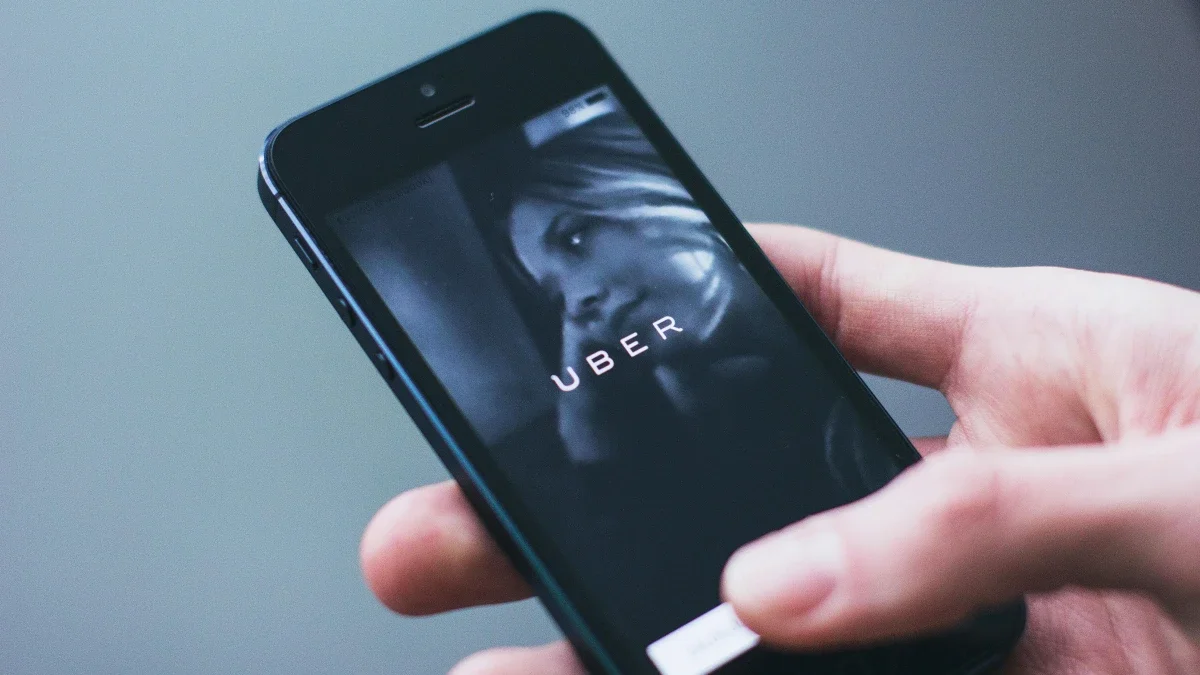
Подсчитайте общие расходы на поездки Uber
Представьте, что вы просматриваете сотни поездок Uber и кропотливо суммируете стоимость каждого тарифа. Звучит как кошмар, правда? К сожалению, это реальность для многих из нас, кто полагается на Uber. Отслеживать расходы для целей налогообложения может быть особенно сложно, поскольку Uber требует загружать каждый счет по одной поездке за раз.
Но что, если бы вы могли легко отслеживать все свои расходы на Uber, видеть схемы поездок и даже упростить налоговые декларации? Помимо использования приложения для автоматического отслеживания расходов, вы, возможно, удивитесь, узнав, что есть несколько удивительно простых способов отслеживать расходы Uber: от удобных расширений для браузера до помощников на базе искусственного интеллекта.
Вот несколько вариантов, с чего можно начать:
- Загрузка истории поездок из Uber
- Расширение Uber Stats для Chrome
- Приложение RideReceipts
- Спрашиваем Google Gemini (да, это интересно!).
Метод 1. Получите данные о поездках от Uber
Если вы не торопитесь, я бы посоветовал запросить все ваши данные у Uber. Сюда будет включена вся информация о вас, сохраненная Uber, включая записи о каждой вашей поездке и ваших общих расходах. Вот как это работает:
1. Откройте приложение Uber и перейдите в раздел «Аккаунт».
2. Прокрутите вниз и нажмите Управление аккаунтом Uber.
3. Проведите до пункта Конфиденциальность и данные. Нажмите Центр конфиденциальности.
4. Нажмите Запросить под надписью «Хотите копию ваших личных данных?» раздел.
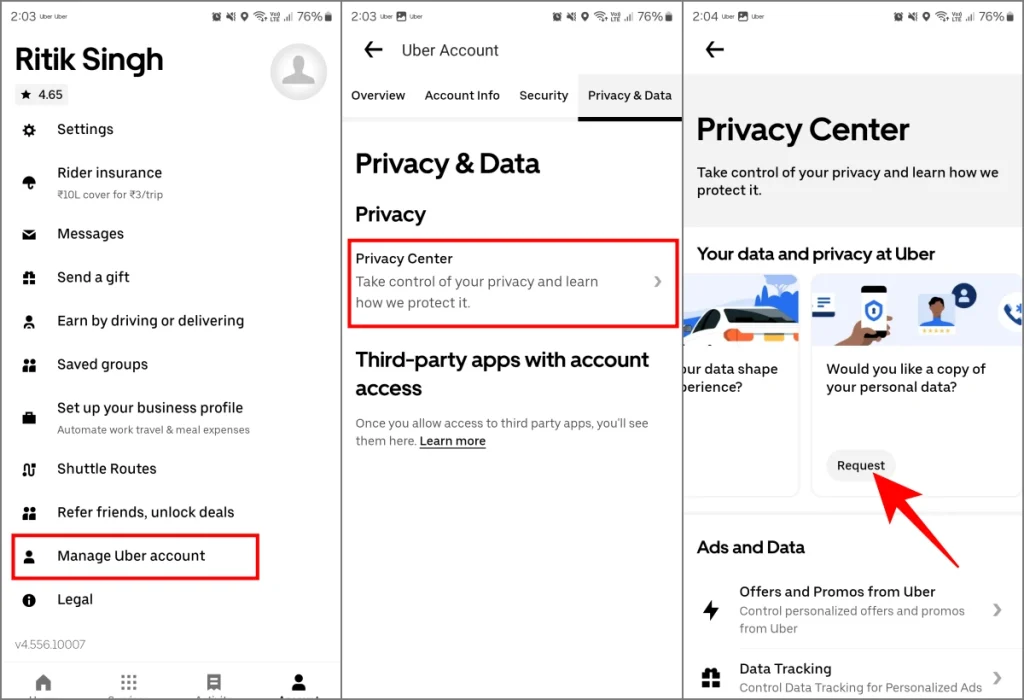
5. Далее введите номер мобильного телефона или адрес электронной почты, связанный с вашей учетной записью Uber. Подтвердите, используя OTP и пароль.
6. И наконец, нажмите Запросить ваши данные.
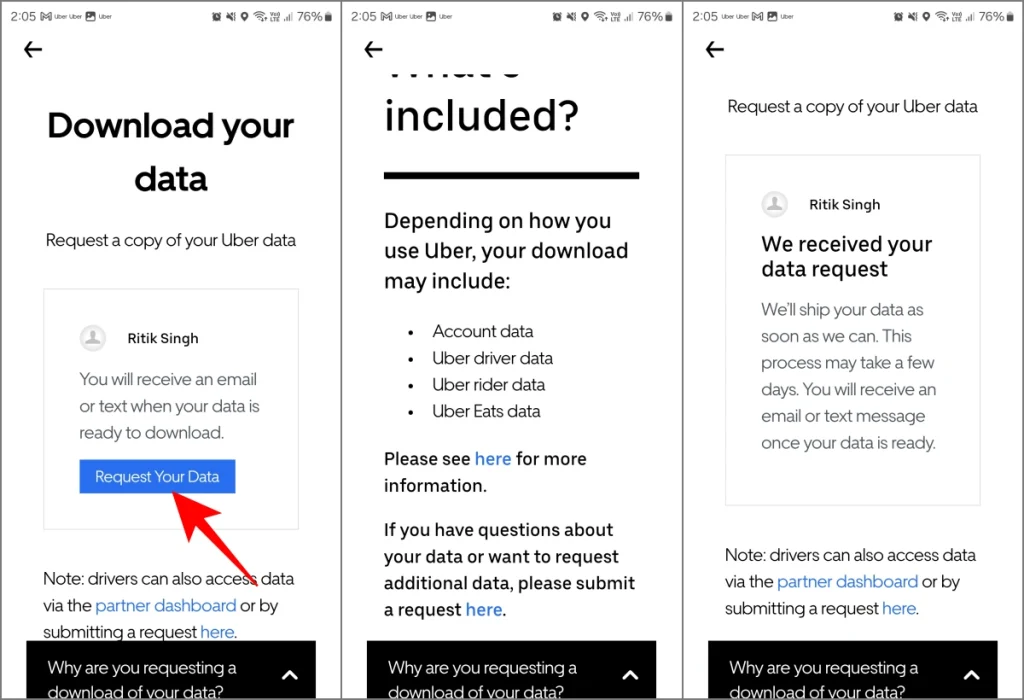
7. Дождитесь письма от Uber со ссылкой для скачивания ваших данных. Это может занять от нескольких часов до нескольких дней, в зависимости от объема имеющихся у вас данных. Нажмите ссылку электронной почты, подтвердите свой номер телефона, OTP и пароль и загрузите архив.
8. Извлеките его, нажмите Данные Uber >Пассажир и проверьте CSV-файл данных о поездках.
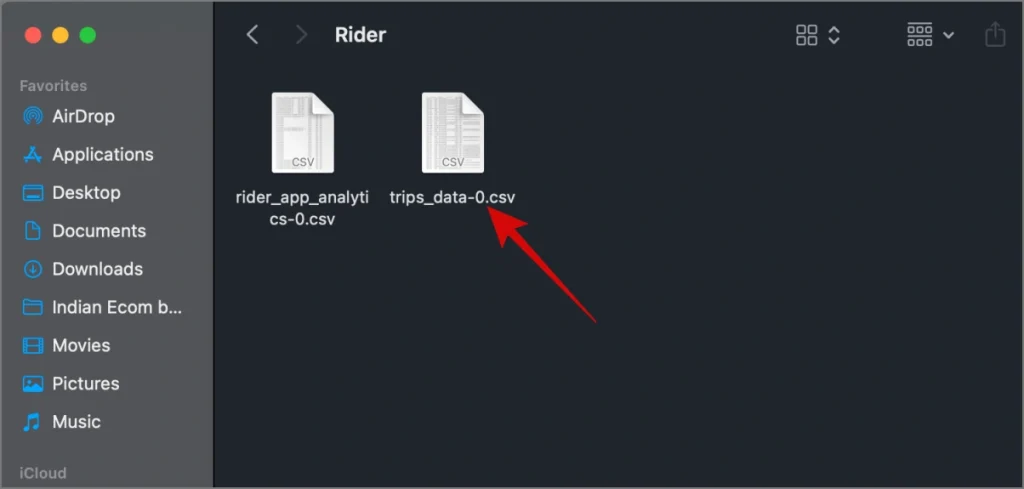
9. Он будет содержать список всех поездок Uber, которые вы совершили на данный момент, включая стоимость поездки. Рассчитайте общую потраченную сумму, сложив стоимость поездки.
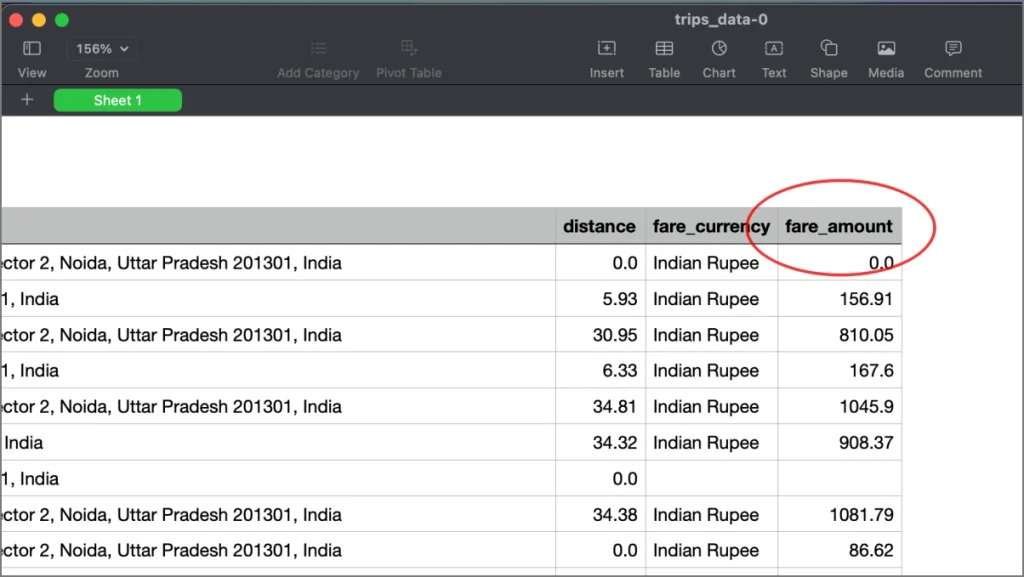
Метод 2: спросите Google Gemini
Гугл Близнецы — это гораздо больше, чем просто помощник с искусственным интеллектом или чат-бот. Он может подключитесь к своей Gmail анализировать все ваши квитанции Uber и рассчитывать общие расходы Uber по месяцам, годам, в целом до настоящего момента или по любому произвольному диапазону дат. Все зависит от того, что вы спрашиваете и как вы спрашиваете.
Вот как это работает:
- Откройте Близнецы в веб-браузере, активируйте Близнецы на вашем устройстве Android , сказав «Окей, Google», или откройте Приложение Gemini на вашем iPhone .
- Спросите или введите «найдите, сколько я потратил на Uber в этом году, используя мои квитанции Gmail» или «подсчитайте мои общие расходы на Uber в этом году, используя мои квитанции Gmail».
- В течение нескольких секунд Gemini проанализирует все квитанции о поездках от Uber в вашем почтовом ящике и предоставит вам общую сумму, а также отдельные суммы поездок.
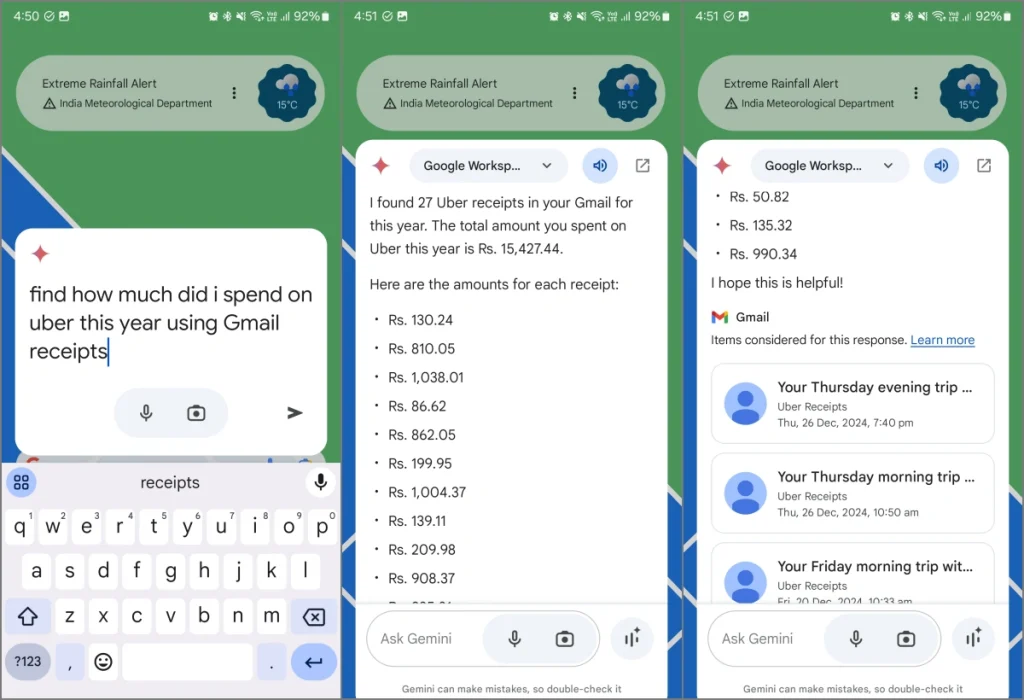
Хотя Gemini обычно очень точен, всегда полезно перепроверить результаты, особенно если вы изменили свой почтовый ящик или имеете большое количество квитанций Uber.
Примечание. Поскольку Gemini по сути сканирует ваш почтовый ящик Gmail, вы должны использовать его в той же учетной записи Google, из которой вы получаете квитанции Uber. Кроме того, должно быть включено расширение Gmail для Google Workspace. Если вы еще этого не сделали, перейдите в раздел Gemini >Расширения >включите Google Workspace.
Расширение RideShare Trip Stats для Chrome можно запустить в любом браузере Chromium и предоставить подробную информацию о том, как вы используете Uber. Это будет включать в себя общее количество затраченных вами поездок, общее количество поездок, среднюю цену, общее время, поездки по типу, поездки по городам и многое другое. Единственное предостережение: он может работать некорректно для некоторых регионов и валют, включая Индию.
- Добавьте Расширение статистики поездок RideShare в браузер Chrome. Он также будет работать в Edge, Brave и других браузерах на базе Chromium.
- После установки расширения перейдите к https://riders.uber.com/trips . Войдите в свой аккаунт Uber.
- Нажмите значок расширения в правом верхнем углу.
- Вы увидите всплывающее окно с вопросом, хотите ли вы «запросить отдельные данные о поездке». Выберите любой вариант («Нет» экономит время).
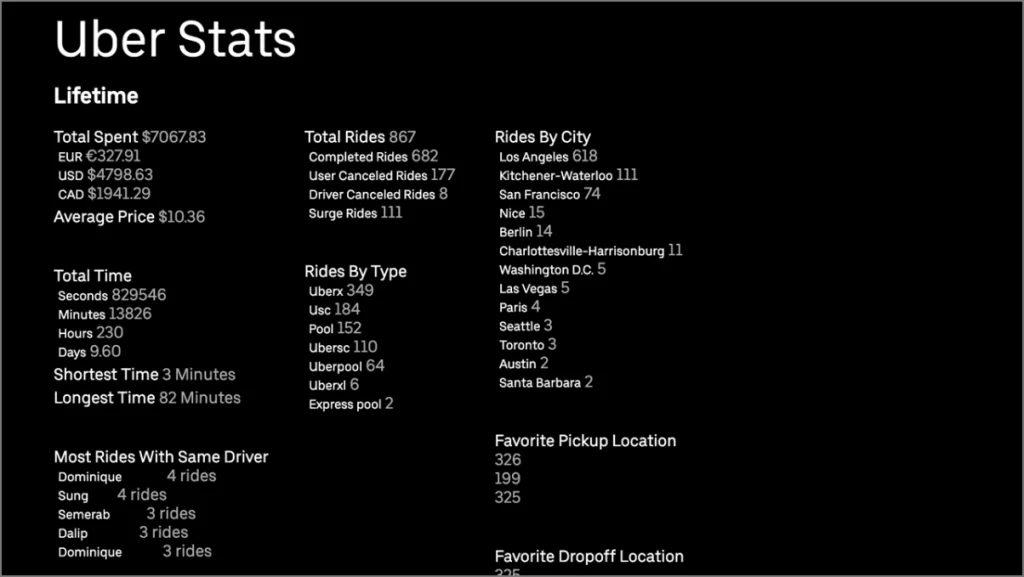
Расширение рассчитает и предоставит вам подробную статистику, включая общую сумму, которую вы потратили на Uber на данный момент.
Метод 4: RideReceipts (ранее Uber Run)
RideReceipts – стороннее приложение, которое позволяет анализировать расходы Uber и Lyft, сканируя квитанции о поездках из вашей электронной почты и представляя данные в удобном для понимания формате.
- Загрузите Приложение «Квитанции о поездках» на свой Mac или ПК с Windows.
- Откройте приложение, выберите Uber, а затем войдите в свою учетную запись электронной почты, связанную с Uber (откуда вы обычно получаете квитанции Uber). В этом примере мы будем использовать Gmail.
- После входа в систему установите период, за который вам нужны данные о расходах Uber. Обратите внимание, что бесплатная пробная версия доступна только за последние 30 дней, поэтому нажмите Далее.
- Приложение теперь сканирует ваш почтовый ящик на наличие квитанций Uber и систематизирует их.
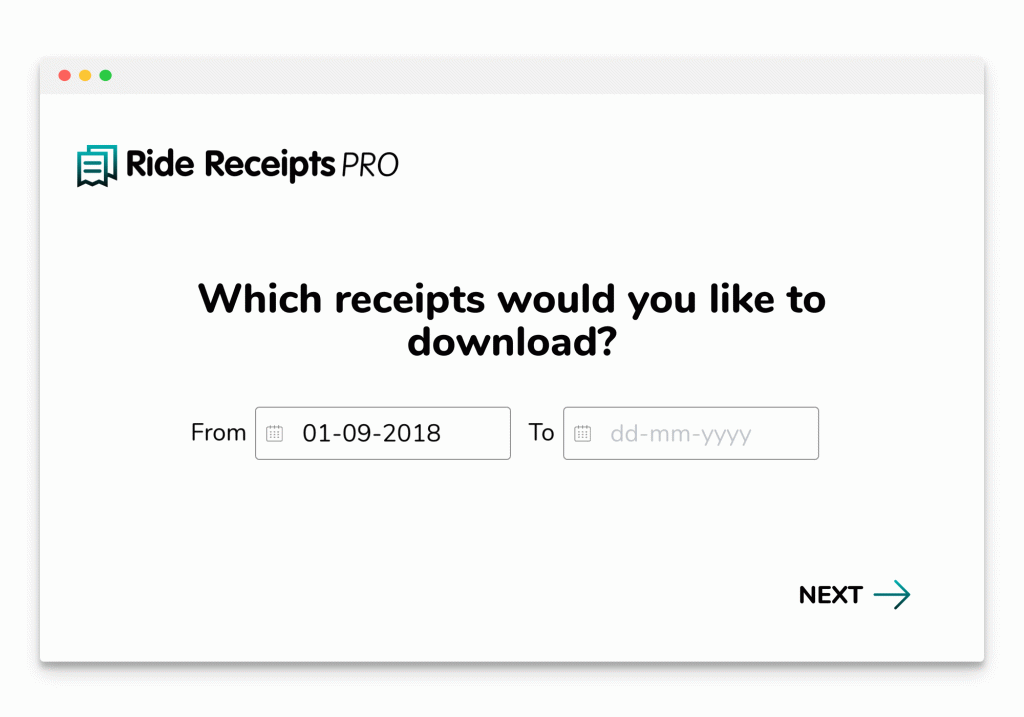
RideReceipts покажет вам все данные о ваших поездках и общую сумму, которую вы потратили на такси Uber за выбранный период времени. Если у вас версия Pro, вы можете экспортировать эти данные в CSV, Excel и даже получить персонализированный отчет.
Итак, сколько вы уже потратили на поездки на Uber?
Очень легко узнать, сколько денег вы потратили за определенное время или продолжительность. Я бы предложил использовать официальный метод запроса данных, который дает точные данные и результаты. Вы также можете использовать Gemini, что, опять же, довольно точно, при условии, что все ваши электронные письма с квитанциями о поездках на месте. Два других метода могут подойти или не подойти всем.
И вообще, сколько вы в общей сложности потратили? Поделитесь своими скриншотами с нами в Твиттере!